
Vanha Windowsin ominaisuusikkuna on ollut käytössä jo pitkään. Windows 8: ssa ja 10: ssä olisi todennäköisesti ollut hyvä siirtää osa näistä asetuksista uuteen Asetukset-sovellukseen, mutta tietysti sitä ei tapahtunut. Jos haluat tehdä mitään hyödyllistä, sinun täytyy sukeltaa vanhaan vanhaan ohjauspaneeliin.
Määritä päähiiren asetukset
LIITTYVÄT: Windows 10: n asetukset ovat sotku, ja Microsoft ei näytä välittävän
Napsauta Windows 7: ssä tai uudemmassa Käynnistä-painiketta, kirjoita "ohjauspaneeli" ja napsauta sitten tuloksena olevaa linkkiä.

Muuta Ohjauspaneeli-ikkunan oikeassa yläkulmassa olevaa avattavaa Näytä näkymä -valikkoa kohtaan Suuret kuvakkeet, jotta asioissa liikkuminen on paljon helpompaa, ja kaksoisnapsauta sitten Hiiri-sovellusta.
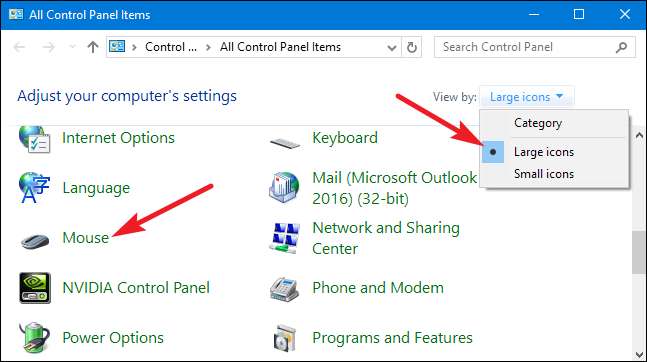
Painikkeet
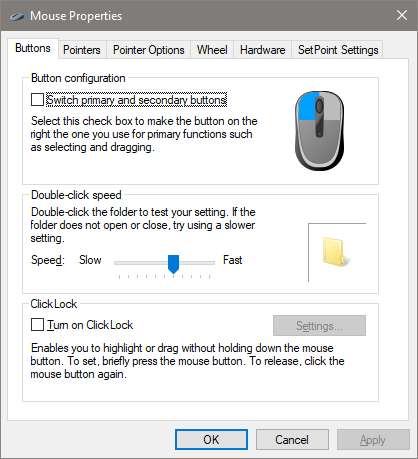
Painikkeet-välilehti tarjoaa kolme vaihtoehtoa, ja ne ovat melko itsestään selviä. "Vaihda ensisijaiset ja toissijaiset painikkeet" vaihtaa vasemman ja oikean painikkeen toimintoja, mikä on kätevää, jos käytät hiirtä vasenkätisesti.
Kaksoisnapsautusnopeusasetus säätää kaksoisnapsautusten välisen napsautusten välisen eron kaikissa Windows-tiedostoissa ja kansioissa. Määritä se hitaasti tai nopeasti haluamallasi tavalla - vähemmän kokeneet Windows-käyttäjät haluavat mieluummin hitaamman napsautuksen.
"Click Lock" -asetuksen avulla voit käyttää napsautus- ja vetotoimintoa pitämättä vasemmanpuoleisen napsautuksen oletusasetusta painettuna. Useimmat käyttäjät eivät halua tämän olevan käytössä, mutta siitä voi olla hyötyä, jos sormesi tai kätesi on väsynyt tai sinulla on muuten vaikeuksia pitää hiiren painiketta painettuna vedettäessä.
Osoittimet
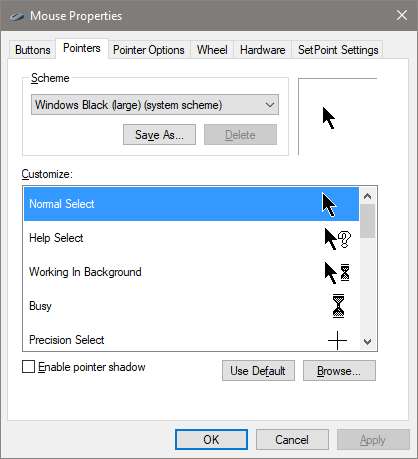
”Osoittimet” -välilehdellä voit muuttaa hiiren osoittimen ulkoasua ja sen mukana olevia asiayhteyskohdistimia. Useimmat ihmiset haluavat pudotusvalikossa "Järjestelmä" olevat eri osoittimien ja kohdistinten kokoelmat: Voit siirtyä mustaan tai valkoiseen osoittimeen parempaan kontrastiin ikkunoissa tai tehdä kohdistimen suuremmaksi tai pienemmäksi visioosi sopivaksi.
Mukauta-luettelossa voit muuttaa järjestelmän yksittäisiä osoittimia ja kohdistimia. Korosta osoitin tai asiayhteystyökalu, napsauta Selaa-painiketta ja valitse sitten vaihtoehtoinen kuva oletuskansiosta - tai toinen kansio, jos olet ladannut hienoja kuvia, joita haluat käyttää.
Osoittimen asetukset
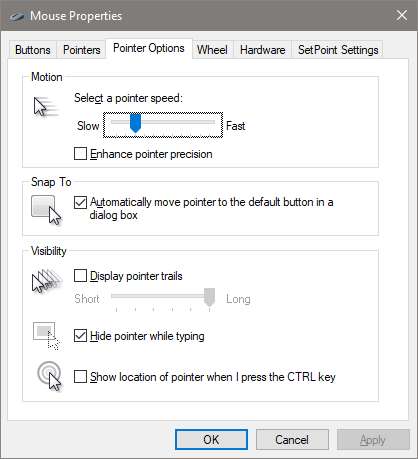
”Osoittimen asetukset” -välilehdellä voit hallita erilaisia näyttöruudun asetuksia.
Liikkeen luokan “Osoittimen nopeus” -vaihtoehto on todennäköisesti tämän oppaan yleisimmin säädetty asetus. Liukusäätimen siirtäminen vasemmalle tai oikealle saa kohdistimen liikkumaan hitaammin tai nopeammin hiiren fyysiseen liikkeeseen nähden.
LIITTYVÄT: Mikä on "Paranna osoittimen tarkkuutta" Windowsissa?
"Paranna osoittimen tarkkuutta" -vaihtoehto on erityisen huomion arvoinen. Kun tämä vaihtoehto on käytössä, Windows kiihdyttää osoitinta enemmän hiiren nopeammalle liikkumiselle, jolloin hiirtä voidaan käyttää pienemmässä fyysisessä tilassa. Se on hyödyllinen vaihtoehto - varsinkin jos sinulla on suuri näyttö - mutta tämän vaihtoehdon poistaminen käytöstä voi olla hyödyllistä suunnittelijoille ja pelaajille, jotka haluavat tarkempaa hallintaa käden ja hiiren liikkeen välisellä henkilökohtaisella suhteella. Varmista tämän ominaisuuden monimutkaisempi erittely Katso How-To Geekin artikkeli Enhance pointer precizity .
"Napsauta" -vaihtoehto siirtää osoittimen oletusvalintaikkunaan aina, kun uusi ikkuna tulee näkyviin. Monet ihmiset haluavat, että tämä asetus jätetään päälle, koska se tarkoittaa hiiren liikuttamista vähemmän. Jotkut ihmiset pitävät kuitenkin hieman hämmentävänä, että osoitinta siirretään heille.
”Näkyvyys” -ryhmän vaihtoehdot tekevät osoittimen näkyvämmäksi näytöllä eri tavoin. Osoittimen polut -vaihtoehto jättää osoittimen jälkikuvat sen liikkuessa, mikä helpottaa jäljittämistä näkövammaisten tai pienen näytön avulla. "Piilota osoitin kirjoitettaessa" -vaihtoehto on itsestään selvä, ja useimmat ihmiset kirjoittavat paljon. Viimeisen vaihtoehdon avulla voit painaa Ctrl-painiketta milloin tahansa korostaaksesi osoittimen sijainnin. Se on kätevä, jos sinulla on näköongelmia.
Pyörä
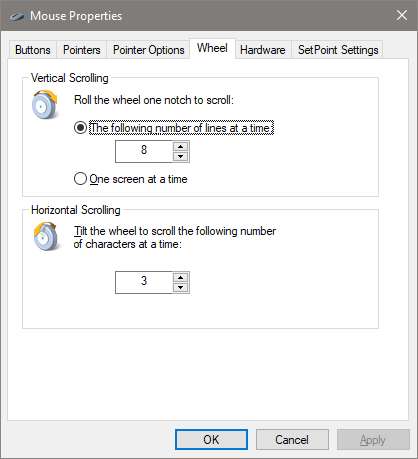
Pyörä-välilehti koskee hiiren vierityspyörää. "Pystysuuntainen vieritys" -ryhmän vaihtoehtojen avulla voit hallita mitä tapahtuu, kun vierität hiiren kiekkoa katsellessasi pitkiä sivuja. Oletuksena, kun vierität hiiren kiekkoa yhdellä napsautuksella, se vierittää kolmea riviä tekstiä. Voit muuttaa arvoa täällä tai jopa asettaa pyörän siirtämään koko tekstiruutua kerrallaan.
Vaakasuoran vierityksen osion vaihtoehdot hallitsevat, mitä tapahtuu, kun siirrät vierityspyörää sivulta toiselle (olettaen, että hiiri tukee sitä). Oletusarvoisesti vierityspyörän painaminen sivulle siirtää sivua vaakasuunnassa kolmella merkillä. Voit säätää arvoa täällä.
Laitteisto
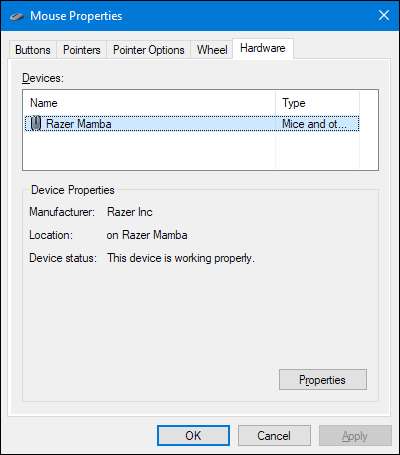
Laitteisto-välilehdellä voit tarkastella tietokoneeseen liitetyn hiiren tai hiirten ominaisuuksia. Se on tarpeen vain, jos vianetsit laitteistoa.
Määritä esteettömyysasetukset
On myös useita hiiriasetuksia, jotka voit määrittää tietokoneen esteettömyysasetusten avulla. Näiden asetusten tarkoituksena on helpottaa hiiren käyttöä vammaisille, kuka tahansa voi löytää täältä muutaman hyödyllisen vaihtoehdon.
Napsauta takaisin Ohjauspaneeli-pääikkunassa "Helppokäyttöisyys" -linkkiä ja napsauta seuraavassa ikkunassa "Tee hiiren käytöstä helpompaa".
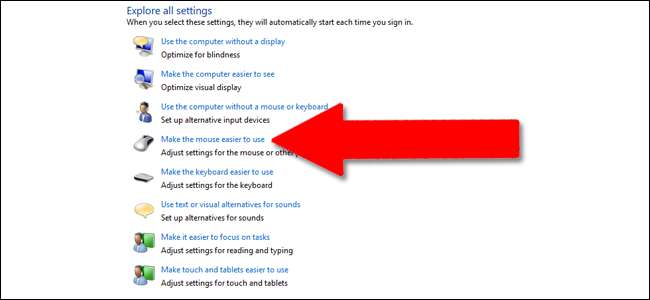
"Tee hiiren käyttö helpommaksi" -ikkuna sisältää useita hyödyllisiä asetuksia.

Hiiren osoittimet
Tämä osio on pienempi, tarkennettu versio hiiren täyden valikon Osoittimet-välilehdestä, ja se tarjoaa ensisijaiset valkoiset, mustat ja käännetyt kohdistimet kolmessa koossa.
Hiiren näppäimet
Tämän osan ”Ota hiiren näppäimet käyttöön” -vaihtoehdon avulla voit siirtää kohdistinta täysikokoisen näppäimistön 10 näppäimen numeronäppäimillä. Se on käytännöllinen vaihtoehto vain, jos et voi käyttää mitään hiirtä tai osoitinlaitetta. Useimmissa kannettavissa tietokoneissa (joissa ei ole suurempaa asettelua oikeanpuoleisella numeropainikkeella), tätä ominaisuutta ei voida käyttää.
Tee Windowsin hallinnasta helpompaa
"Aktivoi ikkuna viemällä hiiri sen päälle" -vaihtoehto on varsin hyödyllinen, jos hallitset useita ikkunoita. Sen avulla voit vaihtaa Windowsin kohdennuksen tiettyyn sovellukseen napsauttamatta sovelluksen ikkunaa. Siirrät osoittimen oikealle alueelle. Pieni viive estää sinua aktivoimasta yhtä ikkunaa vahingossa samalla kun siirryt sen yli päästäksesi toiseen.
Estä ikkunoiden automaattinen järjestäminen -vaihtoehdon ottaminen käyttöön poistaa automaattisen snap-ikkunan koon muuttamisen Windows 8- ja Windows 10 -käyttöjärjestelmissä. Se on suosittu vaihtoehto niille, jotka eivät pidä uuden tyylisistä käyttöliittymän muutoksista käyttöjärjestelmän myöhemmissä versioissa.
Tutustu kolmannen osapuolen hiirtyökaluihin

Jos käytät Logitechin - tai muun toimittajan, kuten Razerin tai Corsairin - hiirtä, sen mukana toimitettiin todennäköisesti Windowsin päällä toimiva ohjelmisto näiden laitteiden hallitsemiseksi. Näiden kolmansien osapuolien sovellusten asetukset ohittavat Windowsin hiiren oletusasetukset. Katso ohjeita näistä ohjelmista käyttöoppaastasi tai valmistajan online-ohjeosiosta.






